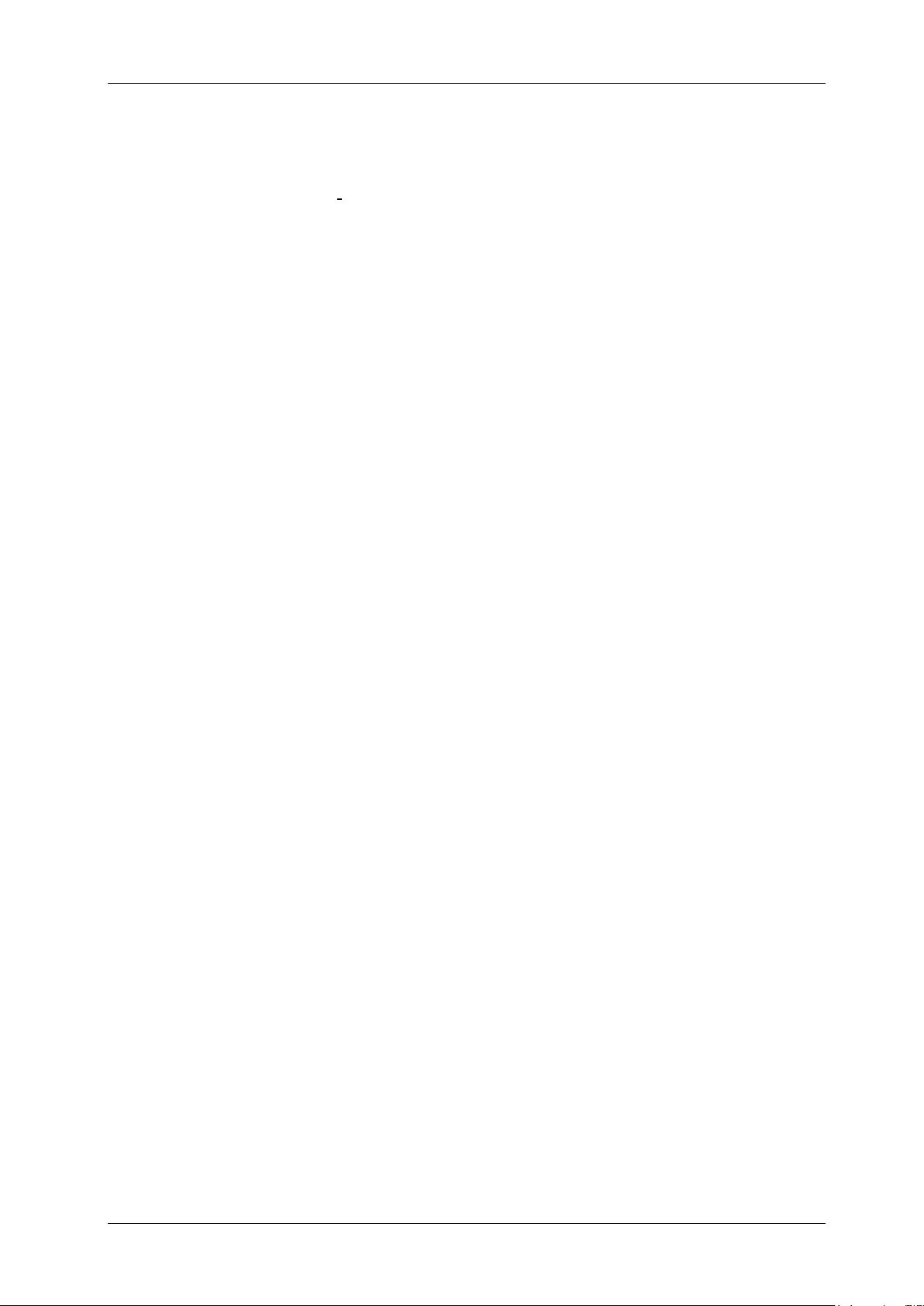FRANÇAIS GUIDE D’UTILISATION
JB SYSTEMS® 8/14 EZ-CON 192
souhaitez que l’EZ-CON 192 soit activé.
• Maintenez à nouveau le bouton [MIDI/REC] (26) pendant 3 secondes : le fonctionnement MIDI
est maintenant activé.
RÉGLAGE DU CANAL MIDI:
BANK (Octave) NOTE NUMBER FUNCTION
BANK 1 00 à 07 1 à 8 of Bank 1 on ou off
BANK 2 08 à 15 1 à 8 of Bank 2 on ou off
BANK 3 16 à 23 1 à 8 of Bank 3 on ou off
BANK 4 24 à 31 1 à 8 of Bank 4 on ou off
BANK 5 32 à 39 1 à 8 of Bank 5 on ou off
BANK 6 40 à 47 1 à 8 of Bank 6 on ou off
BANK 7 48 à 55 1 à 8 of Bank 7 on ou off
BANK 8 56 à 63 1 à 8 of Bank 8 on ou off
BANK 9 64 à 71 1 à 8 of Bank 9 on ou off
BANK 10 72 à 79 1 à 8 of Bank10 on ou off
BANK 11 80 à 87 1 à 8 of Bank11 on ou off
BANK 12 88 à 95 1 à 8 of Bank12 on ou off
BANK 13 96 à 103 1 à 8 of Bank13 on ou off
BANK 14 104 à 111 1 à 8 of Bank14 on ou off
BANK 15 112 à 119 1 à 8 of Bank14 on ou off
CHASES 120 à 125 1 à 6 Chases
BLACK OUT 126 BLACKOUT
L’EZ-CON 192 ne reçoit que des notes MIDI et vous devrez peut-être transposer votre clavier pour
trouver les bonnes notes
SCÈNES
1. PROGRAMMATION D’UNE SCÈNE:
a. Entrez en mode programmation (Appuyez et maintenez le bouton [PROGRAM] (25) jusqu’à ce
que sa LED clignote)
b. Vérifiez le bouton [BLACKOUT] (17) assurez-vous que la LED ne clignote pas. Si c’est le cas,
appuyez le bouton [BLACKOUT] (17) une fois pour sortir du mode blackout.
c. Vérifiez que les faders [SPEED] (24) et [FADE TIME] (23) sont positionnés à zéro.
d. Appuyez sur le bouton [FIXTURES] (1) correspondant à l’appareil que vous souhaitez contrôler.
Vous pouvez contrôler plusieurs appareils ensemble en appuyant sur le bouton correspondant
à l’appareil ou aux appareils que vous souhaitez programmer.
e. Déplacez les faders et la jogwheel sur la position souhaitée. (Dans certains cas, si necessaire,
vous pouvez sélectionner [PAGE B] (27) pour contrôler canaux 9-16.)
f. Appuyez sur le bouton [BANK ▲/▼] (14) pour choisir la banque dans laquelle vous souhaitez
enregistrer cette scène. Il y a un total de 20 banques que vous pouvez sélectionner, vous
pouvez stocker jusqu’à 8 scènes dans chaque banque.
g. Une fois que tous les appareils sont programmés dans la position souhaitée pour la scène,
appuyez sur le bouton [MIDI/REC] (26).
h. Appuyez sur le bouton [SCENE] (6) dans lequel vous souhaitez enregistrer votre scène. Toutes
les LEDs clignoteront trois fois pour confirmer l’opération. L’écran [LCD DISPLAY] (12) affiche
la banque et la scène.
i. Répétez les étapes d→h jusqu’à ce que toutes les scènes soient programmées.
j. Si vous n’avez pas l’intention de continuer la programmation à ce stade, appuyez sur le bouton
[PROGRAM] (25) pendant quelques secondes pour quitter le mode programme. La LED
s’éteint.
2. MODIFIER UNE SCÈNE:
a. Entrez en mode programmation (Appuyez et maintenez le bouton [PROGRAM] (25) jusqu’à ce
que sa LED clignote)
b. Vérifiez le bouton [BLACKOUT] (17) assurez-vous que la LED ne clignote pas. Si c’est le cas,
appuyez le bouton [BLACKOUT] (17) une fois pour sortir du mode blackout.